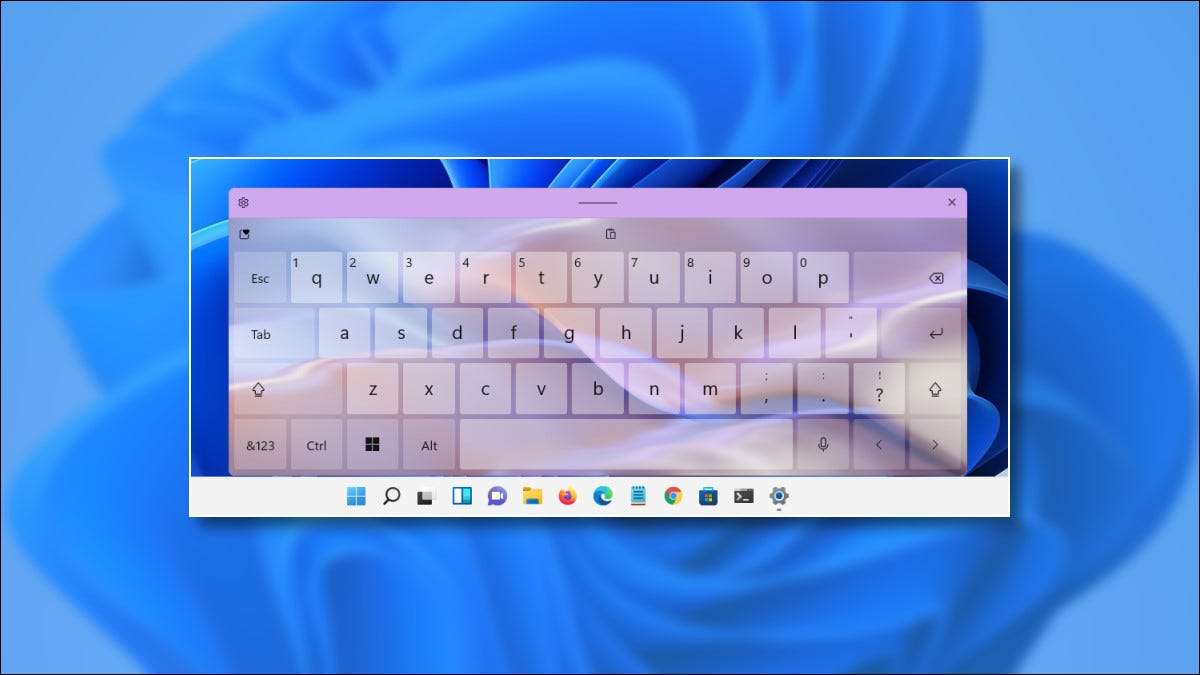
Wenn Sie Windows 11 auf einem Tablet- oder Touchscreen-Computer verwenden, verlassen Sie sich möglicherweise auf das Touch-Tastatur Text eingeben. Aber wussten Sie, dass Sie diese virtuelle Tastatur einen frischen neuen Look mit einem bunten Thema geben können? Hier ist wie.
Öffnen Sie zuerst die Windows-Einstellungen. Um dies schnell zu tun, drücken Sie Windows + I auf Ihre Tastatur. Oder klicken Sie mit der rechten Maustaste auf die Schaltfläche Start und wählen Sie im Menü "Einstellungen" aus.

Wählen Sie in Windows-Einstellungen die Sidebar-Elemente "Personalisierung" aus, und klicken Sie dann auf "Tastatur anrufen".
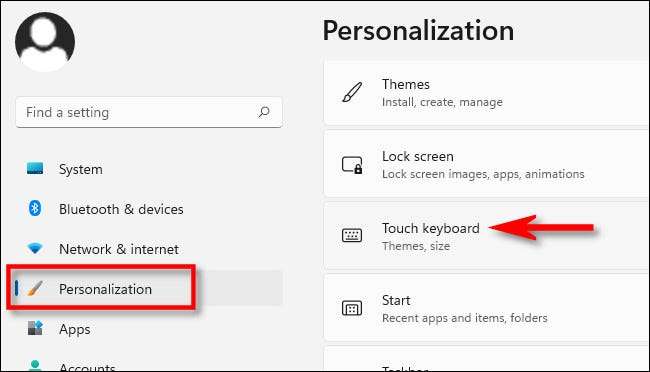
Klicken Sie in den Touch-Tastatureinstellungen auf "Tastaturthema", um das Design-Menü zu erweitern.
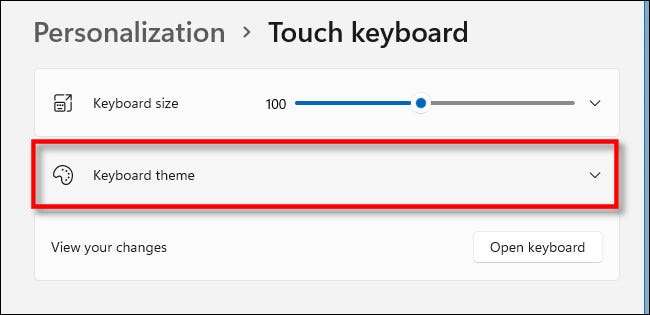
Wenn das Tastatur-Design-Menü expandiert, sehen Sie ein Gitter verschiedener Tastaturthemen, die Sie auswählen können. Sie reichen von professionell bis wild bunt und verspielt. Finden Sie einen, den Sie mögen, und klicken Sie darauf.
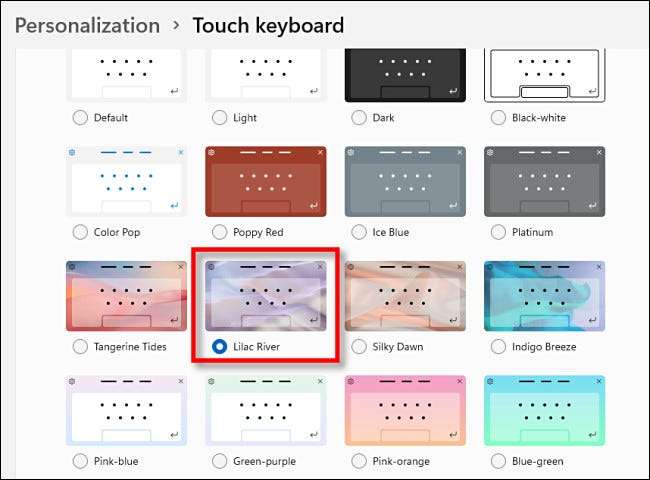
Danach können Sie überprüfen, wie das neue Thema entweder mit dem Touch Tastatur-Symbol In Ihrer Taskleiste oder in der Taste "Tastatur anzeigen" in Personalisierung & GT; Berühren Sie die Tastatur.

Schauen Sie ziemlich gut aus!
Sie können auch benutzerdefinierte Farben auf der Touch-Tastatur einstellen. Wählen Sie dazu "Benutzerdefinierte" aus der Themenliste aus und klicken Sie dann auf "Bearbeiten".

Auf dem benutzerdefinierten Design-Bearbeitungsbildschirm können Sie benutzerdefinierte Farben für Text auf der Tastatur, den Tasten selbst und die Tastatur-Fenstergrenze auswählen. Sie können sogar eine benutzerdefinierte Bilddatei als Fensterhintergrund verwenden. Verwenden Sie die Registerkarten knapp unterhalb der "Themenvorschau", um zwischen diesen Elementen während der Bearbeitung zu wechseln, und wählen Sie die unten stehenden Farben aus. Wenn Sie fertig sind, klicken Sie auf "Speichern".

Schließen Sie danach Einstellungen ein und genießen Sie Ihre neu angepasste Touch-Tastatur. Glückliche Tipping!
VERBUNDEN: So aktivieren Sie die Touch-Tastatur unter Windows 11







